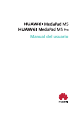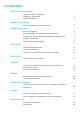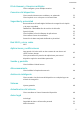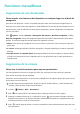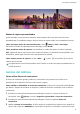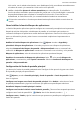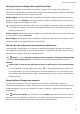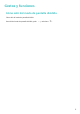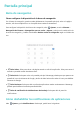MediaPad M5 & HUAWEI MediaPad M5 Pro User Manual-(CMR-AL09&CMR-AL19&CMR-W09,EMUI9.1_02,ES,Normal)
Table Of Contents
- Contenidos
- Funciones maravillosas
- Gestos y funciones
- Pantalla principal
- Contactos
- Marcación
- Cámara
- Cómo usar el modo Panorámica para capturar panorámicas
- Modo Pintura con luz
- Pintura con luz: tomas de estelas de luz
- Cómo usar la función Estelas de luces para capturar las luces de la ciudad
- Cómo usar la función Grafiti de luz para crear patrones de luz
- Captura de ríos y cataratas con Aguas suaves
- Cómo usar el modo Estelas de estrellas para capturar la belleza de las estrellas
- Más modos de captura
- Galería
- Gestor de la tableta
- Correo
- Herramientas
- ID de Huawei y Usuarios múltiples
- Conexión del dispositivo
- Seguridad y privacidad
- Red Wi-Fi y otras redes
- Aplicaciones y notificaciones
- Sonido y pantalla
- Almacenamiento
- Asistencia inteligente
- Sistema
- Actualización del sistema
- Aviso legal
l Bloquear noticaciones de una aplicación: Seleccione la aplicación y deshabilite Permitir
noticaciones.
l Bloquear noticaciones de muchas aplicaciones: Pulse Gestión por lotes y deshabilite Todo.
Para bloquear las noticaciones de una aplicación, también puede deslizar el dedo hacia abajo en
la barra de estado para abrir el panel de noticaciones. A continuación, mantenga pulsada la
noticación de la aplicación y deshabilite Permitir noticaciones.
Conguración de una contraseña de bloqueo de
pantalla para proteger la privacidad
Su tableta almacena mucha información condencial, como fotos, información de contactos,
aplicaciones bancarias (por ejemplo, Alipay). Congure una contraseña de bloqueo de pantalla para
que sea necesario introducirla cada vez que se desee desbloquear el dispositivo. La contraseña de
bloqueo de pantalla permite proteger su información privada si pierde su tableta o si un usuario no
autorizado intenta acceder al dispositivo.
Cómo congurar una contraseña de bloqueo de pantalla: Abra Ajustes, acceda a
Seguridad y privacidad > Contraseña de bloqueo de pantalla y congure el tipo de contraseña
de bloqueo de pantalla que preera.
l Congurar un PIN: Un número de PIN es una secuencia de dígitos. Introducir un PIN para
desbloquear su tableta es rápido y simple. Para mejorar el nivel de seguridad, utilice una secuencia
de números aleatoria y larga para el PIN. Acceda a Congurar contraseña de bloqueo de
pantalla y siga las instrucciones para congurar un PIN. De manera alternativa, pulse Cambiar
método de desbloqueo, y congure PIN de 4 dígitos o PIN personalizado.
l Congurar un patrón: Desbloquee su tableta dibujando un patrón preestablecido sobre la
pantalla. Para obtener un mayor nivel de seguridad, utilice un patrón que incluya segmentos de
líneas que se superponen. Acceda a Congurar contraseña de bloqueo de pantalla > Cambiar
método de desbloqueo > Patrón y dibuje el mismo patrón dos veces. El patrón debe conectar al
menos 4 puntos.
l Congurar una contraseña: Una contraseña compuesta por números, letras y caracteres
especiales ofrece mayor seguridad que un PIN o un patrón. Para incrementar el nivel de seguridad,
utilice una contraseña con 8 o más caracteres, que incluya números, letras y caracteres especiales.
Asegúrese de memorizar la contraseña para no bloquear el acceso a su tableta si la olvida. Acceda a
Congurar contraseña de bloqueo de pantalla > Cambiar método de desbloqueo >
Contraseña y siga las instrucciones para congurar una contraseña.
l Desbloquear el dispositivo por medio de una pulsera inteligente: Si el dispositivo admite el
desbloqueo a través de una pulsera inteligente, la pantalla se encenderá automáticamente cuando
la pulsera esté a 80 cm del dispositivo. Si desliza el dedo sobre la pantalla, su tableta se
desbloqueará inmediatamente. Pulse Desbloqueo inteligente y siga las instrucciones que aparecen
en pantalla para nalizar la conguración.
Pantalla principal
7